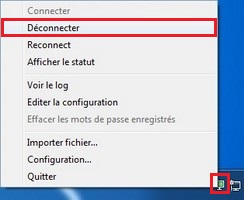Installation OpenVPN pour Windows Vista & 7
1- Installation d'OpenVPN
Télécharger le logiciel OpenVPN en cliquant sur ce lien : OpenVPN. Une fois téléchargé, double cliquer sur l'icone suivante
Si le contrôle d'utilisateur est en fonction sur votre poste, il faudra cliquer sur OUI lorsque vous aurez cet avertissement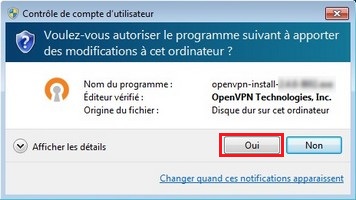
L'installation sera faite par défaut, il suffit de cliquer sur Next, I Agree, Next & Install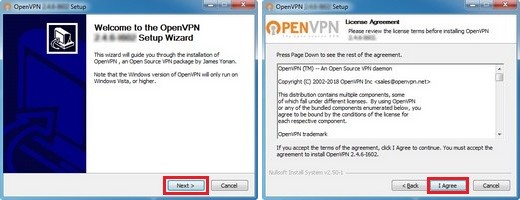
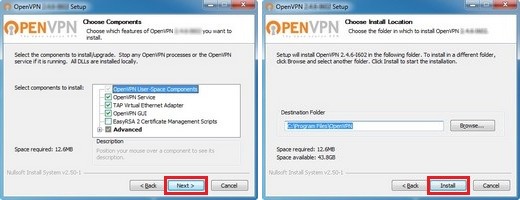
Lors de l'installation du pilote de la carte réseau, il faudra cocher Toujours faire confiance aux logiciels... puis cliquer sur Installer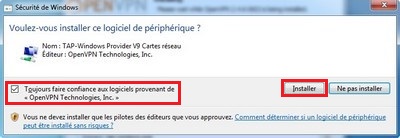
Si Microsoft FrameWork 4 n'est pas installer, il faut suivre ces étapes : cliquez sur Oui, Chocher J'ai lu les termes du contrat de licence et les accepte et cliquer sur Installer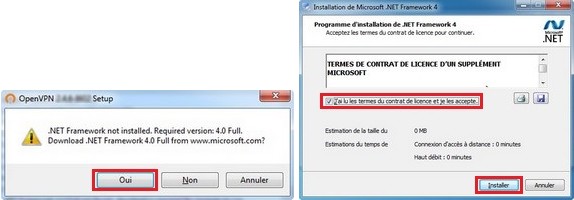
A la fin de l'installation, cliquer sur Terminer pour le Framework 4, décocher Show Readme et cliquer sur Finish pour OpenVPN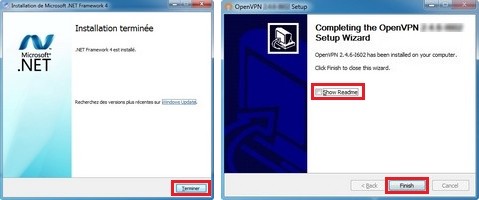
2- Configuration d'OpenVPN
Il faut ensuite copier les fichiers fournis par TKS dans le dossier C:\Program Files\OpenVPN\config
Vous aurez un message d'avertissement, il faudra alors sélectionner Faire ceci pour tous les éléments actuels et cliquer sur Continuer
Double cliquer sur l'icone OpenVPN situé sur votre bureau
Sélectionner la flèche en bas à droite de votre écran à coté de l'heure puis, 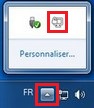
Glisser l'icône dans la barre des tâches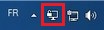
Il faudra faire un clic droit sur l'icône désormais dans la barre des tâches puis sélectionner Configuration
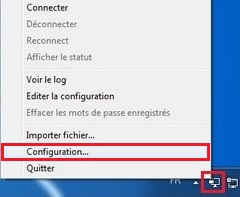
Chocher Lancer au démarrage de Windows et cliquer sur OK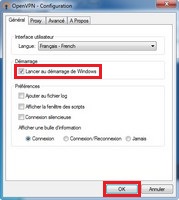
3- Utilisation d'OpenVPN
Pour utiliser le VPN, il faut faire un clic droit sur l'icône dans la barre des tâches, cliquer sur Connecter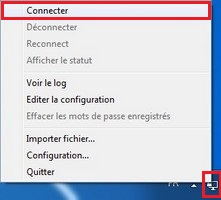
La séquence de connexion va démarrer (Icone au Jaune)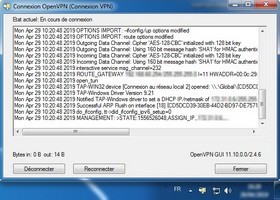
Une fois la connexion effective, l'icône passe au vert 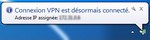
Vous pouvez alors utiliser les services à distance (Fichiers, Bureau à distance...)
Pour se déconnecter, il faudra faire un clic droit sur l'icône dans la barre des tâches, cliquer sur Déconnecter